怎样使用腾讯电脑管家对电脑进指定位置杀毒
1、在"电脑管家 (列表项目)"上右键单击。

2、在"打开(O) (菜单项目)"上左键单击。
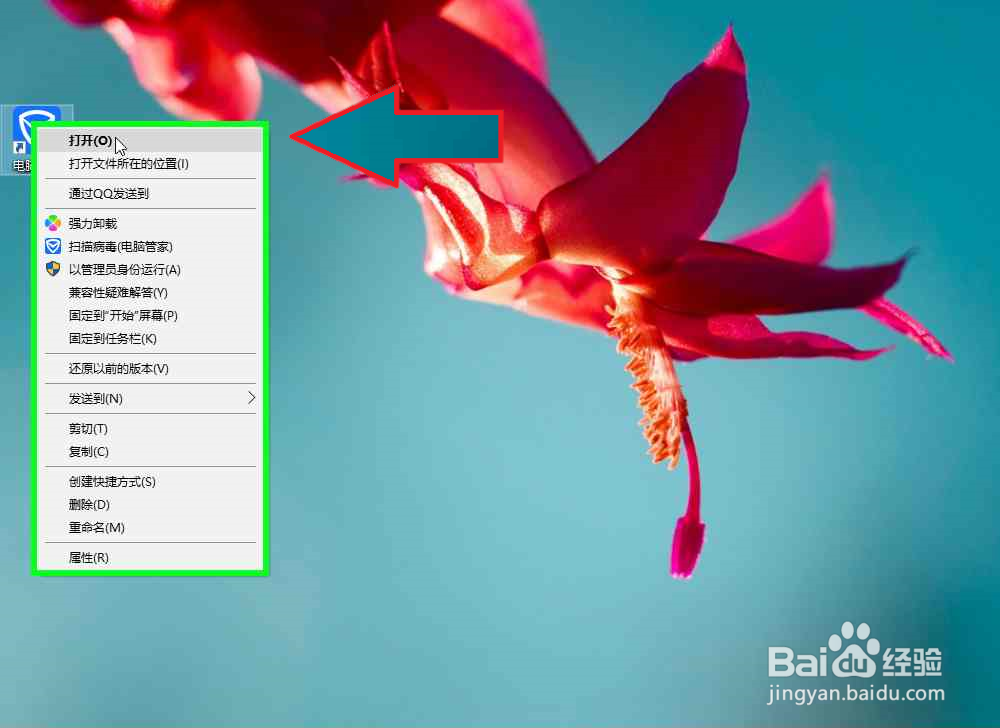
3、在"病毒查杀 (窗格)"上左键单击(在"电脑管家"中)。
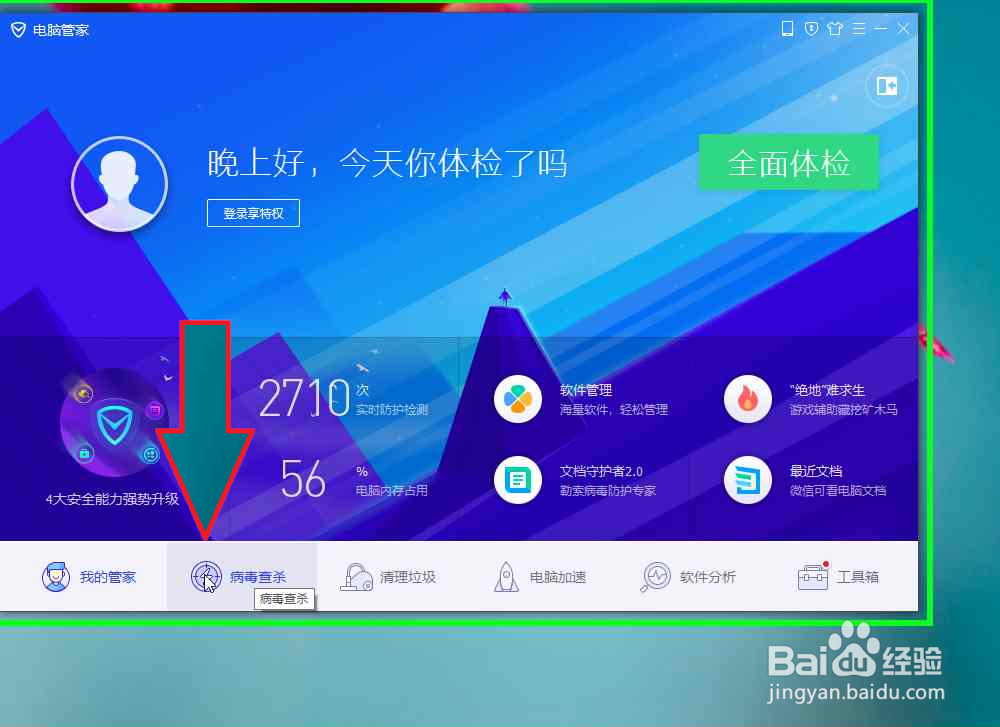
4、在"闪电杀毒(窗格)分拆(按钮)"上左键单击(在"电脑管家"中)。
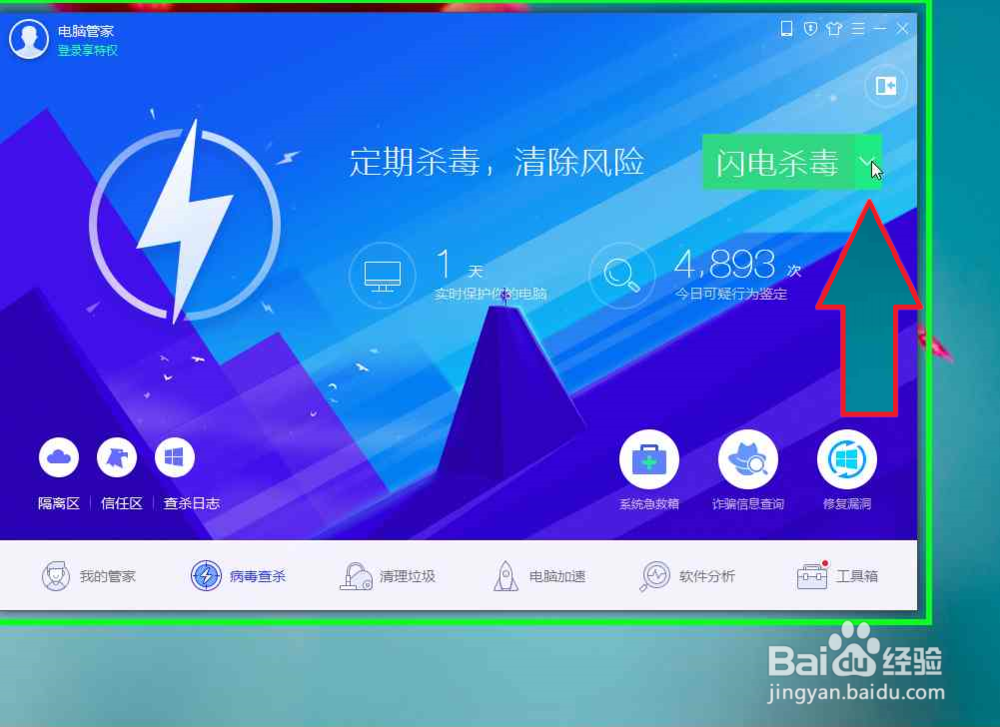
5、在"指定位置杀毒(窗格)选项选择框"上左键单击(在"TXMenuWindow"中)。

6、在"选择扫描位置 (窗格)选项选择框"上左键单击(在"选择扫描位置"中)。
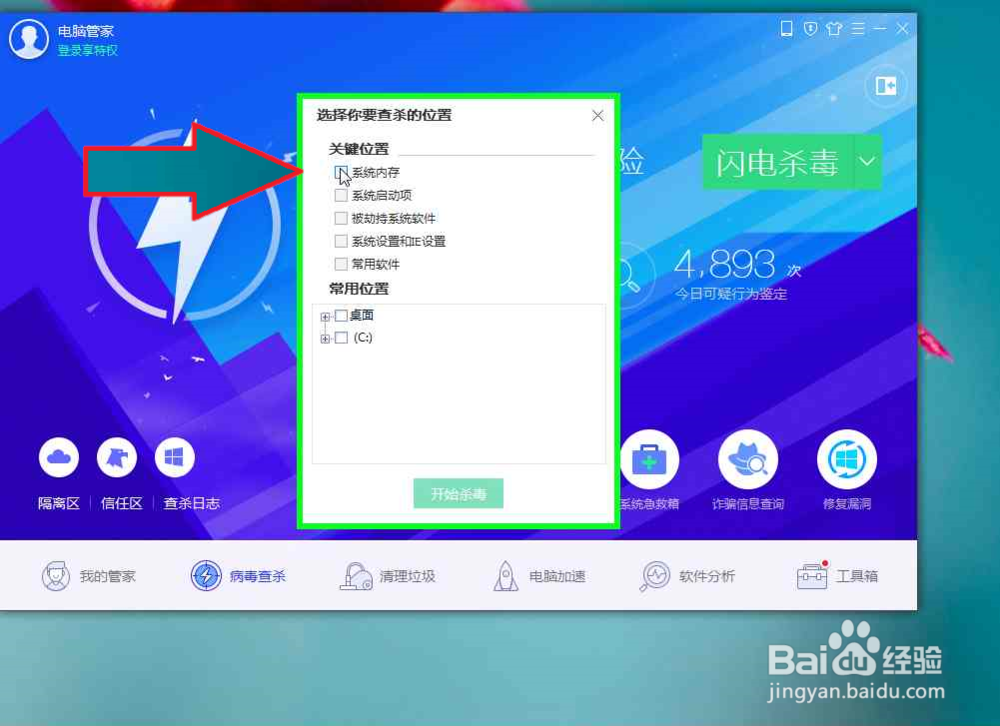
7、在"选择扫描位置 (窗格)选项选择框"上左键单击(在"选择扫描位置"中)。

8、在"选择扫描位置 (窗格)选项选择框"上左键单击(在"选择扫描位置"中)。
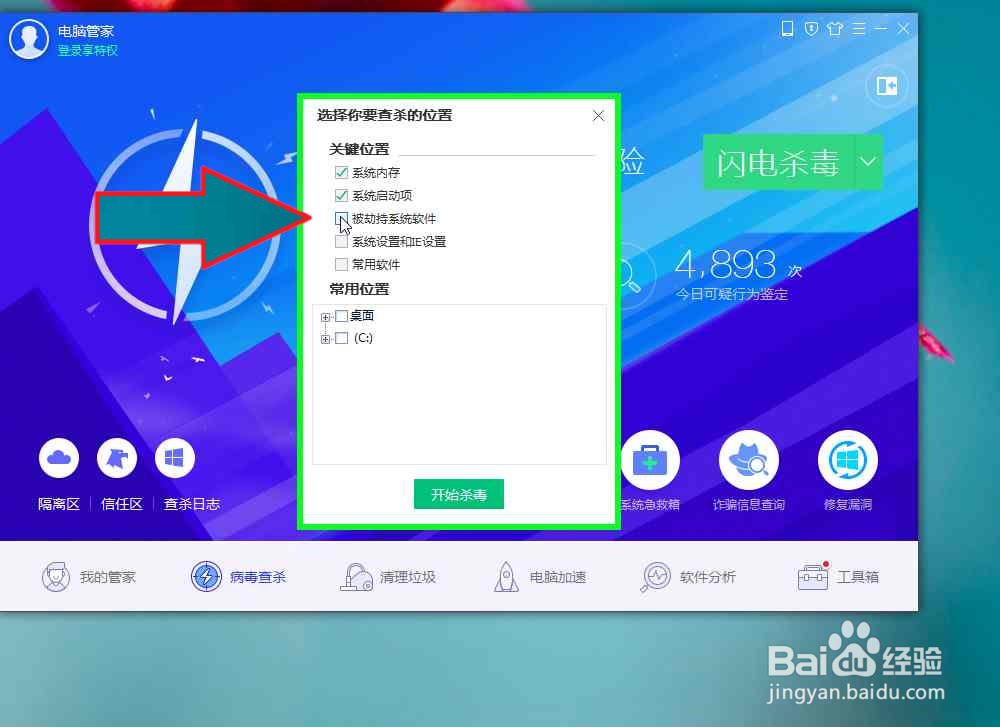
9、在"选择扫描位置 (窗格)选项选择框"上左键单击(在"选择扫描位置"中)。

10、在"选择扫描位置 (窗格)选项选择框"上左键单击(在"选择扫描位置"中)。

11、在"选择扫描位置 (窗格)的"开始杀毒"(按钮)"上左键单击(在"选择扫描位置"中)。
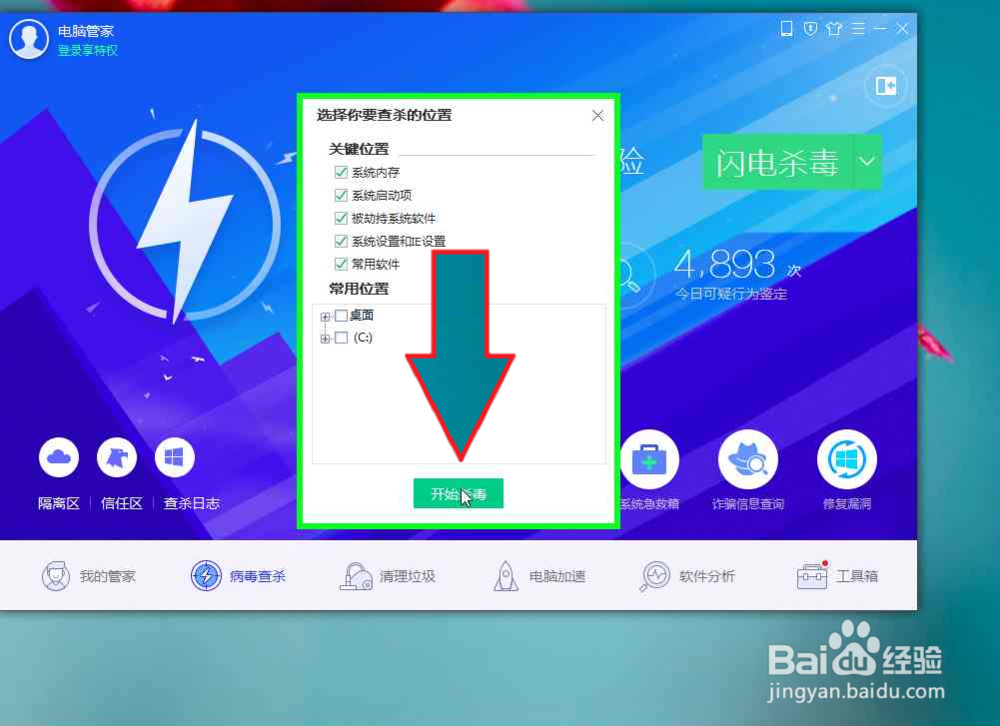
12、"电脑管家"正在指定位置杀毒中。
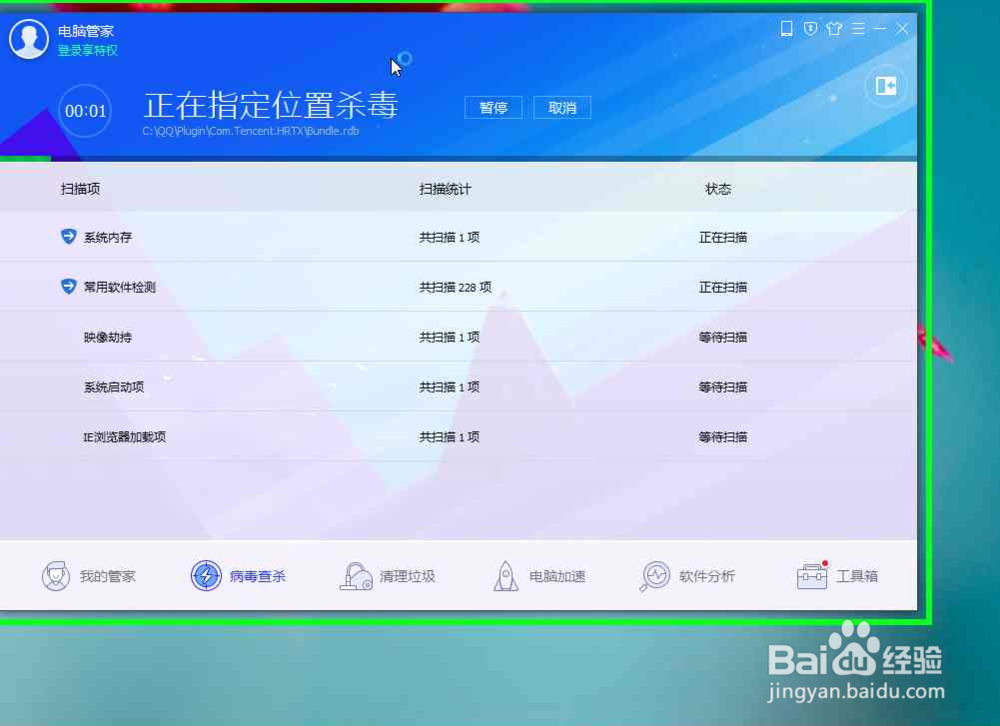
13、"电脑管家"指定位置杀毒完成,在"电脑管家 (窗格)"上左键单击(在"电脑管家"中)。

声明:本网站引用、摘录或转载内容仅供网站访问者交流或参考,不代表本站立场,如存在版权或非法内容,请联系站长删除,联系邮箱:site.kefu@qq.com。
阅读量:86
阅读量:57
阅读量:34
阅读量:184
阅读量:75